如何快速柔化折线图的拐角?
来源:网络收集 点击: 时间:2024-08-27【导读】:
在Word默认状态下创建的折线图表主要由一根根短直线构成,拐角处显得太过硬朗,不太好看。但只要将其柔化,即可变成一条条平滑的曲线,请看具体操作步骤。工具/原料more演示电脑:宏碁4750gword2013方法/步骤1/5分步阅读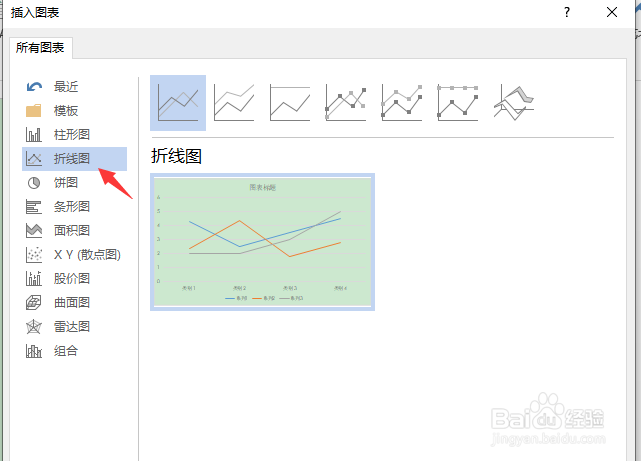 2/5
2/5
 3/5
3/5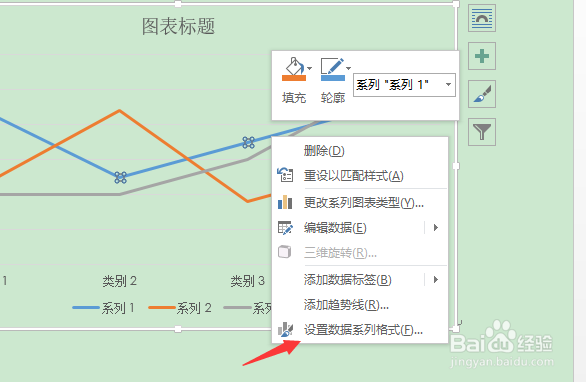 4/5
4/5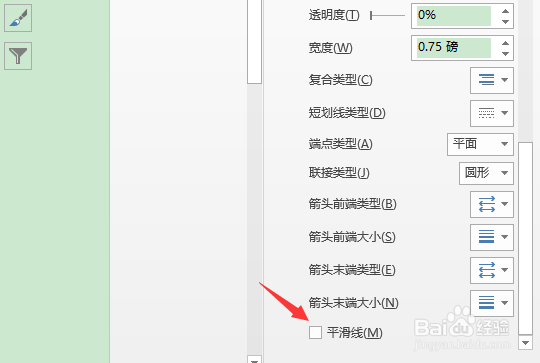 5/5
5/5 总结:1/1
总结:1/1
单击“插入”选项卡中“插图”组的“图表”按钮,在打开的“更改图表类型”对话框左侧列表中选择“折线图”选项,在右侧选择一种适合的折线图,如图所示。
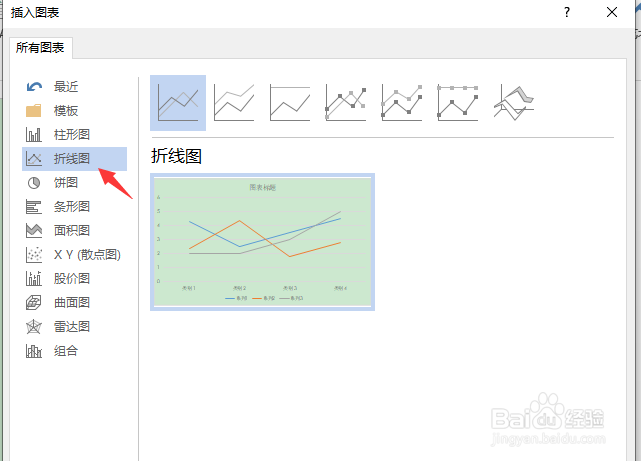 2/5
2/5单击“确定”按钮,文档中的折线图显示如图所示。

 3/5
3/5选中图表中的一条折线,单击鼠标右键,在弹出的快捷菜单中选择“设置数
据系列格式”选项,如图所示。
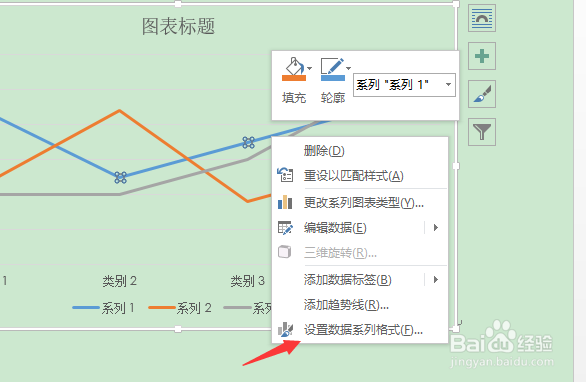 4/5
4/5在打开的“设置数据系列格式”对话框左侧列表中选择“线型边框”选项,在左
侧勾选“平滑线”复选框,如图所示。
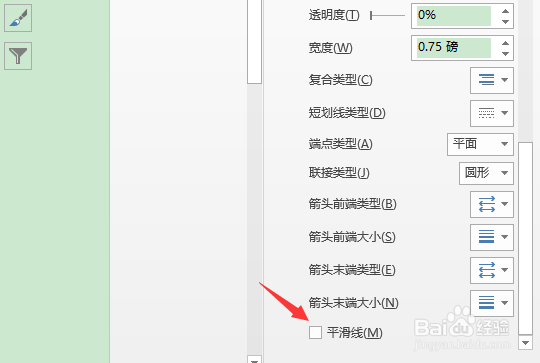 5/5
5/5单击“关闭”按钮,文档中的折线图显示如图所示。
 总结:1/1
总结:1/11、单击“插入”选项卡中“插图”组的“图表”按钮,在打开的“更改图表类
型”对话框左侧列表中选择“折线图”选项,在右侧选择一种适合的折线图,如图所示。
2、单击“确定”按钮,文档中的折线图就呈现出来。
3、选中图表中的一条折线,单击鼠标右键,在弹出的快捷菜单中选择“设置数
据系列格式”选项。
4、在打开的“设置数据系列格式”对话框左侧列表中选择“线型边框”选项,在左侧勾选“平滑线”复选框。
5、单击“关闭”按钮,文档中的折线图就会变得平滑柔化。
注意事项灵活运用技巧,合理安排时间
WORD版权声明:
1、本文系转载,版权归原作者所有,旨在传递信息,不代表看本站的观点和立场。
2、本站仅提供信息发布平台,不承担相关法律责任。
3、若侵犯您的版权或隐私,请联系本站管理员删除。
4、文章链接:http://www.1haoku.cn/art_1160595.html
上一篇:vivo手机游戏语音播报如何设置
下一篇:元旦ppt怎么做
 订阅
订阅